YouTube에서 벨소리를 만드는 방법?
YouTube는 특히 동영상 공유를 위해 설계되었습니다. 비디오를 시청하는 동안 휴대폰에 고품질 벨소리로 넣고 싶은 비디오에서 재생되는 오디오를 발견하면 어떻게 달성합니까? 우리 모두 알고 있듯이 YouTube에서 직접 YouTube 오디오를 다운로드할 수 없습니다. 걱정하지 마세요. 일부 타사 도구를 사용하여 YouTube 오디오를 직접 추출할 수 있습니다.
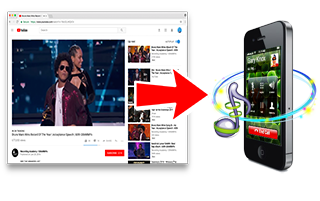
가장 전문적인 Youtube 오디오 녹음기는
Ondesoft Audio Recorder
라고
합니다.
모든 응용 프로그램 및 온라인 오디오의 오디오 녹음을 위해 특별히 설계되었습니다.
또한 가장 진보된 녹음 기술을 채택하여 녹음된 오디오 품질에 대해 걱정할 필요가 없습니다.
거의 무손실 품질로 모든 스트리밍 오디오를 온라인으로 가져올 수 있습니다.
이 스마트 오디오 녹음 소프트웨어를 사용하면 Youtube 비디오의 모든 소리를 녹음하고 MP3, M4A, AAC, WAV, FLAC 등과 같은 고품질의 다양한 형식으로 벨소리로 저장할 수 있습니다.
이제 단계별 자습서를 따라 Ondesoft Audio Recorder로 Youtube 오디오 녹음을 시작할 수 있습니다.
1단계
Mac에서 Ondesoft Audio Recorder를
다운로드
, 설치 및 실행합니다.
2 단계
Youtube 비디오 재생 및 응용 프로그램 추가
웹 브라우저를 선택하고 이 브라우저에서 녹화하려는 Youtube 비디오를 엽니다.
응용 프로그램 아이콘을 클릭하여 브라우저를 소스 패널에 추가합니다.
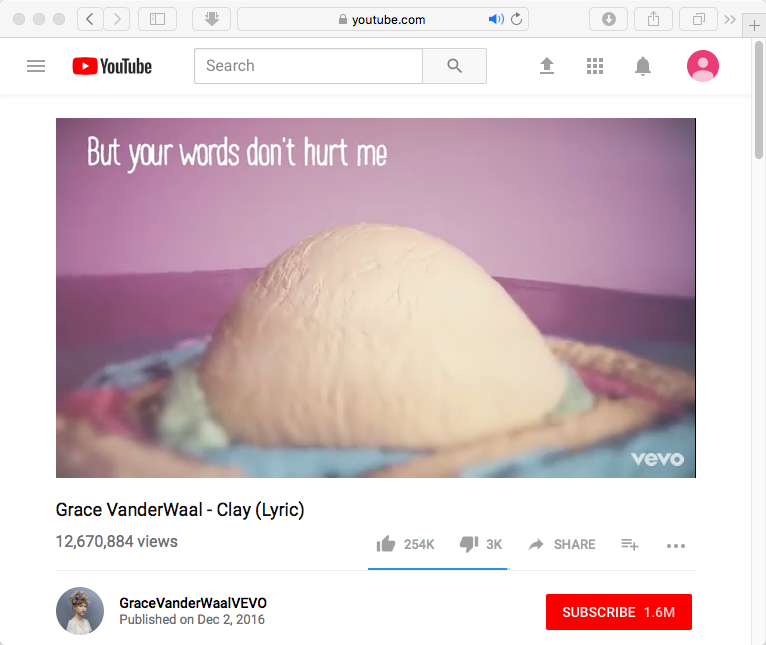
녹음을 시작하기 전에 빨간색 녹음 버튼 옆에 있는 설정 버튼을 클릭하여 출력 형식, 샘플 속도 및 비트 전송률을 변경할 수 있습니다. MP3, M4A, WAV 및 OGG 형식 은 모두 기본적으로 Android 에서 벨소리로 지원됩니다 . 원하는 것을 선택하십시오.
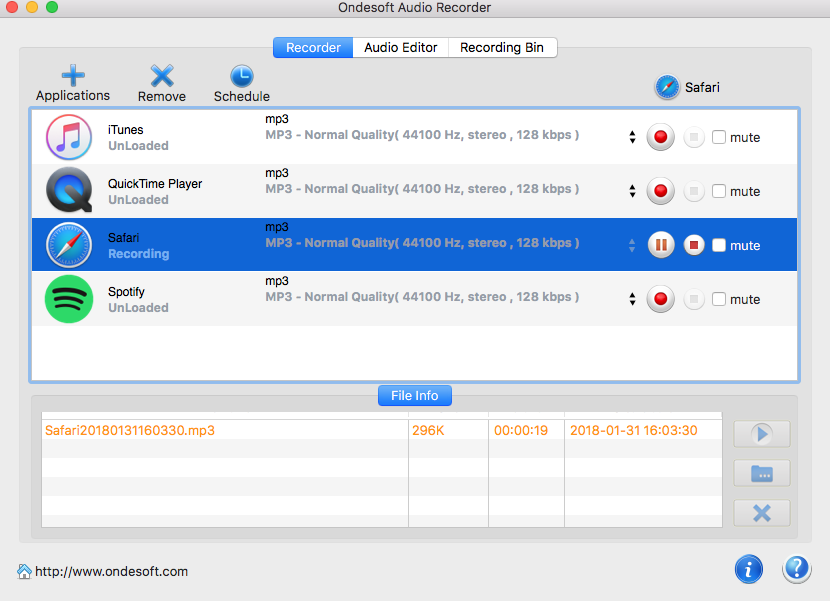
iPhone 벨소리는 . m4r 파일 형식.
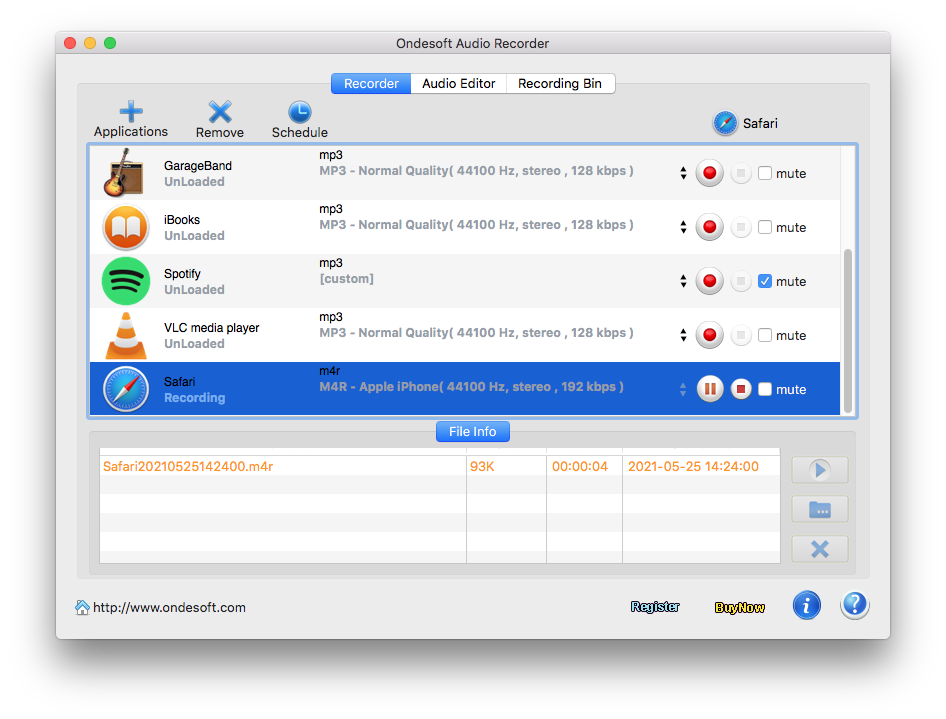
4단계 Youtube 오디오 녹음 및 녹음된 오디오 편집
빨간색 녹음 버튼을 클릭하여 녹음을 시작하고 중지 버튼을 클릭하여 녹음을 종료합니다. 길게 녹음된 오디오의 일부를 벨소리로 사용하고 싶다면 오디오 편집기 버튼을 클릭하면 됩니다. 편집 창이 나타납니다. 여기에서 필요에 따라 시작 시간과 종료 시간을 사용자 정의하고 녹음된 Youtube 오디오에서 원하는 오디오 세그먼트를 얻을 수 있습니다.
위의 단계 후에 USB를 사용하여 녹음 및 사용자 정의된 모든 Youtube 오디오를 자신의 사용자 정의 벨소리로 휴대 전화로 전송할 수 있습니다.
YouTube 벨소리를 iPhone에 동기화
Windows용 iTunes 또는 Mac의 Finder를 사용하여 iPhone, iPad 또는 iPod touch에 벨소리를 동기화하십시오.
1. iPhone, iPad 또는 iPod touch를 컴퓨터에 연결합니다.
2. PC에서 Windows용 iTunes를 엽니다.
Mac에서는 Finder를 엽니다.
3. 벨소리를 장치로 끌어다 놓습니다.
사이드바
핫 팁
유용한 팁
더 >>- Mac의 Spotify에서 음악을 녹음하는 방법은 무엇입니까?
- Mac에서 MOG 음악을 MP3에 녹음하는 방법은 무엇입니까?
- Mac의 Chrome에서 오디오를 녹음하는 방법은 무엇입니까?
- Mac에서 QuickTime 동영상을 MP3로 녹음하는 방법은 무엇입니까?
- Mac의 Safari에서 오디오를 녹음하는 방법은 무엇입니까?
- Mac에서 mog의 음악을 녹음하는 방법은 무엇입니까?
- Mac에서 VoIP 통화를 녹음하는 방법은 무엇입니까?
- Mac에서 Deezer 음악을 녹음하는 방법은 무엇입니까?
- Mac에서 BBC의 소리를 녹음하는 방법은 무엇입니까?
- Mac에서 Facebook 비디오의 음악을 녹음하는 방법은 무엇입니까?
- Mac에서 인터넷 라디오의 노래를 녹음하는 방법은 무엇입니까?
- Mac에서 YouTube 뮤직 비디오를 MP3로 녹음하는 방법은 무엇입니까?
- YouTube를 mp3로 변환하는 방법은 무엇입니까?
- 스트리밍 오디오 레코더
- YouTube에서 벨소리 만들기



